TikTok postează de fapt schițe?

Dacă ești un TikToker fervent și postezi frecvent pentru a-ți menține implicarea audienței stelare, probabil că folosești secțiunea Schițe (sau Creator
Dacă nu reușiți să localizați folderul de pornire, atunci trebuie să căutați un răspuns la această întrebare „ Unde este folderul de pornire în Windows 10? ” sau unde se află folderul Startup în Windows 10?. Ei bine, folderul Startup conține programele care se lansează automat când sistemul pornește. În versiunea mai veche de Windows, acest folder este prezent în meniul Start. Dar, pe o versiune mai nouă, cum ar fi Windows 10 sau Windows 8, nu mai este disponibil în meniul Start. Dacă utilizatorul trebuie să găsească folderul de pornire în Windows 10, atunci va trebui să aibă locația exactă a folderului.
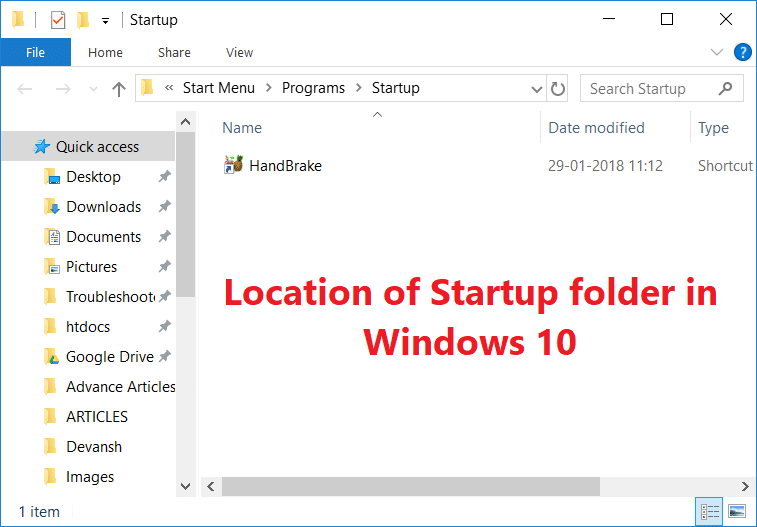
În acest articol, vă voi spune detalii despre un folder de pornire, cum ar fi tipurile de folder de pornire, locația folderului de pornire etc. De asemenea, cum puteți adăuga sau elimina programul din folderul de pornire. Deci, fără să pierdem timp, să începem cu acest tutorial!!
Cuprins
Unde este folderul Startup în Windows 10?
Asigurați-vă că ați creat un punct de restaurare în cazul în care ceva nu merge bine.
Tipuri de foldere de pornire
Practic, există două tipuri de folder de pornire în Windows, primul folder de pornire este un folder generic și este comun pentru toți utilizatorii sistemului. Programele din acest folder vor fi, de asemenea, aceleași pentru toți utilizatorii aceluiași computer. Al doilea este dependent de utilizator și programul din acest folder va varia de la un utilizator la altul, depinde de alegerile lor pentru același computer.
Să înțelegem tipurile de folder de pornire cu un exemplu. Luați în considerare că aveți două conturi de utilizator în sistemul dvs. Ori de câte ori orice utilizator pornește sistemul, folderul de pornire, care este independent de contul de utilizator, va rula întotdeauna toate programele din folder. Să luăm Microsoft Edge ca program prezent în folderul comun de pornire. Acum, un utilizator a pus și comanda rapidă a aplicației Word în folderul de pornire. Deci, ori de câte ori acest utilizator își pornește sistemul, atunci vor fi lansate atât Microsoft Edge , cât și Microsoft Word. Deci, acesta este un exemplu clar de folder de pornire specific utilizatorului. Sper că acest exemplu clarifică diferența dintre cele două.
Locația folderului de pornire în Windows 10
Puteți găsi locația folderului de pornire prin Exploratorul de fișiere sau puteți accesa prin tasta „ Tasta Windows + R ”. Puteți introduce următoarele locații în caseta de dialog de rulare (Tasta fereastră + R) și vă va conduce la locația folderului de pornire în Windows 10 . Dacă alegeți să găsiți folderul de pornire prin exploratorul de fișiere, atunci rețineți că opțiunea „ Afișare fișiere ascunse ” ar trebui să fie activată. Deci, puteți vedea folderele pentru a merge la folderul de pornire.
Locația dosarului comun de pornire:
C:\ProgramData\Microsoft\Windows\Start Menu\Programs\Startup
Locația folderului de pornire specific utilizatorului este:
C:\Utilizatori\[Nume utilizator]\AppData\Roaming\Microsoft\Windows\Meniu Start\Programe\Startup
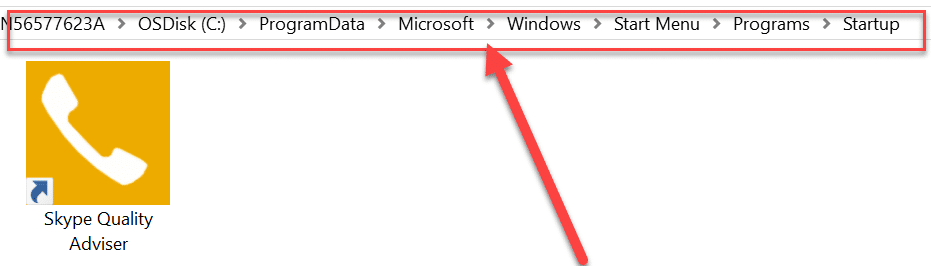
Puteți vedea că pentru folderul de pornire comun, vom intra în datele programului. Dar, pentru a găsi folderul de pornire al utilizatorului. În primul rând, mergem în folderul utilizator și apoi, pe baza numelui de utilizator, obținem locația folderului de pornire a utilizatorului.
Comandă rapidă pentru folderul de pornire
O anumită tastă de comandă rapidă poate fi de asemenea utilă dacă doriți să găsiți aceste foldere de pornire. Mai întâi, apăsați „ Tasta Windows + R ” pentru a deschide caseta de dialog de rulare și apoi tastați „ shell:common startup ” (fără ghilimele). Apoi apăsați „OK” și vă va naviga direct la folderul de pornire comun.
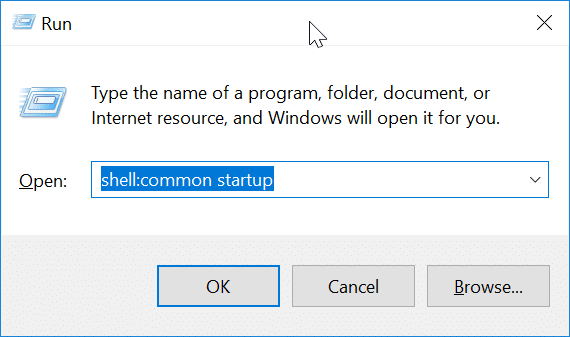
Pentru a accesa direct folderul de pornire al utilizatorului, trebuie doar să tastați „ shell:startup ” și să apăsați Enter. Odată ce apăsați Enter, acesta vă va duce la locația folderului de pornire al utilizatorului.
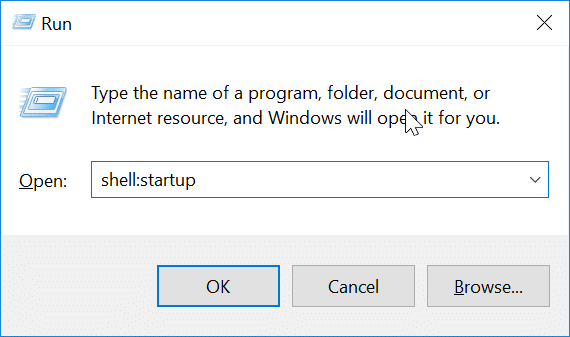
Adăugați un program în folderul de pornire
Puteți adăuga direct orice program din setările lor în folderul de pornire. Majoritatea aplicației au opțiunea de a rula la pornire. Dar, oricum, dacă nu obțineți această opțiune pentru aplicația dvs., puteți adăuga în continuare orice aplicație adăugând comanda rapidă a aplicației în folderul de pornire. Dacă doriți să adăugați aplicația, urmați acești pași:
1. Mai întâi, căutați aplicația pe care doriți să o adăugați în folderul de pornire, apoi faceți clic dreapta pe ea și selectați Deschideți locația fișierului.
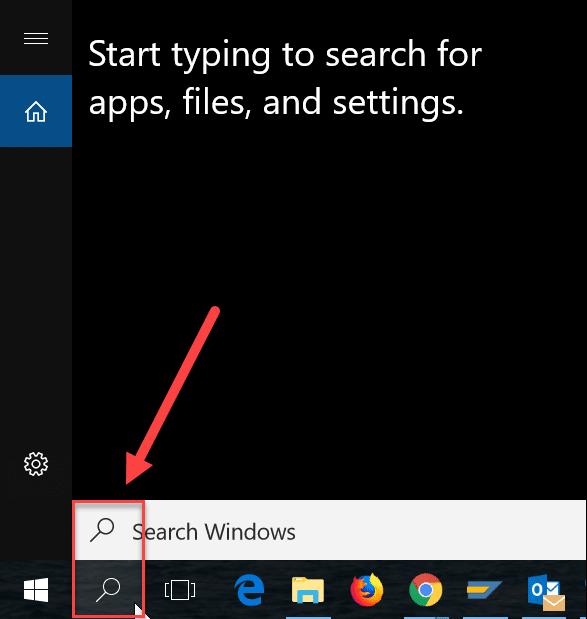
2. Acum faceți clic dreapta pe aplicație și mutați cursorul la opțiunea „ Trimite către ”. Din lista de opțiuni care apare, selectați Desktop (creați o comandă rapidă) din meniul contextual cu clic dreapta.
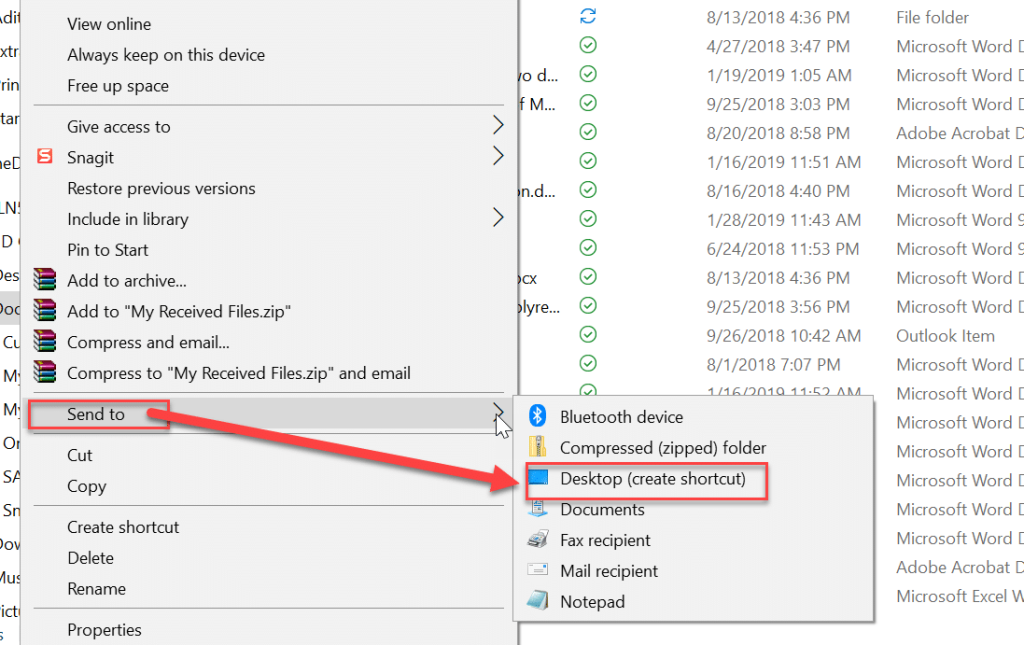
3. Puteți vedea comanda rapidă a aplicației pe desktop, doar copiați aplicația prin tasta de comandă rapidă „ CTRL+C ”. Apoi, deschideți folderul de pornire al utilizatorului prin oricare dintre metodele explicate mai sus și copiați comanda rapidă prin tasta de comandă rapidă „ CTRL+V ”.
Acum, ori de câte ori porniți computerul cu contul dvs. de utilizator, această aplicație va rula automat așa cum ați adăugat-o în folderul de pornire.
Dezactivați programul din folderul de pornire
Uneori nu doriți ca anumite aplicații să ruleze la pornire, apoi puteți dezactiva cu ușurință programul anume din folderul de pornire folosind Managerul de activități din Windows 10. Pentru a elimina programul anume, urmați acești pași:
1. Mai întâi, deschideți Managerul de activități , puteți face asta folosind diverse metode, dar cea mai ușoară este să utilizați tastele de comandă rapidă „ Ctrl + Shift + Esc ”.

2. După ce se deschide Managerul de activități, trebuie doar să comutați la fila Pornire . Acum, puteți vedea toate aplicațiile care sunt prezente în folderul de pornire.
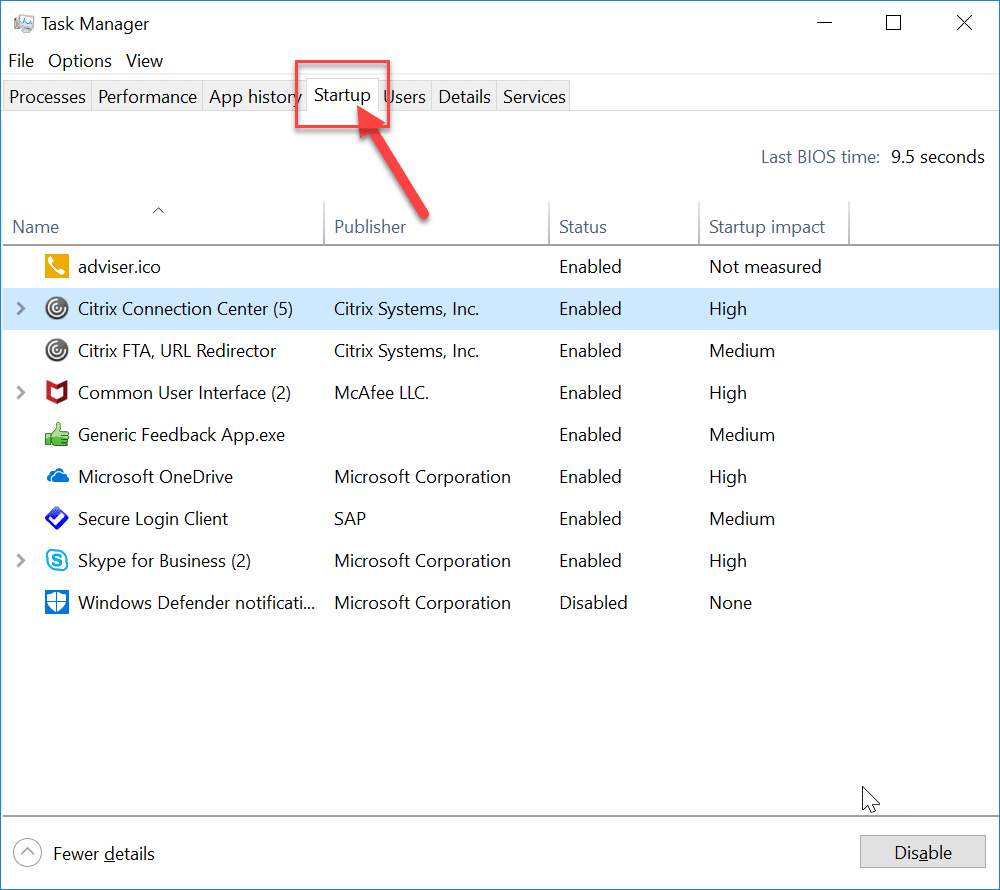
3.Acum selectați aplicația pe care doriți să o dezactivați, faceți clic pe butonul Dezactivare din partea de jos a managerului de activități.
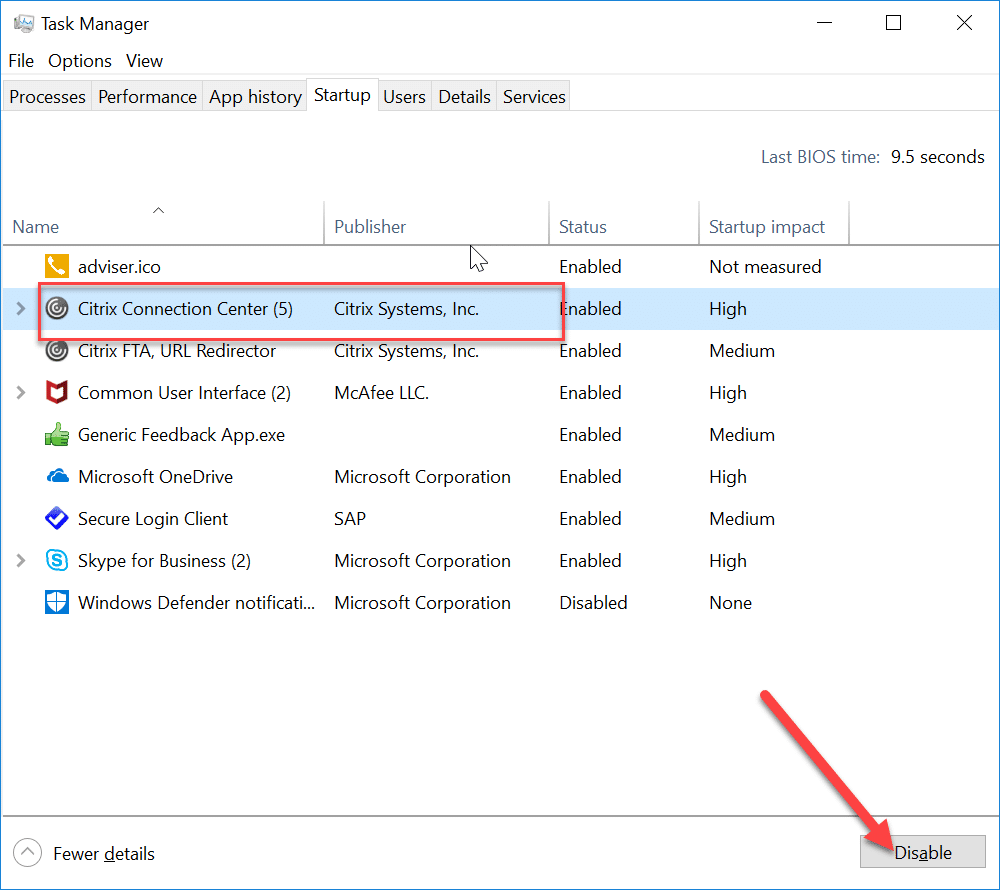
În acest fel, programul nu va rula la pornirea computerului. Este de preferat să nu adăugați o aplicație precum Gaming, Adobe Software și Manufacturer Bloatware la folderul de pornire. Acestea pot cauza piedici la pornirea computerului. Deci, acestea sunt informații complete legate de folderul de pornire.
Recomandat:
Sper că pașii de mai sus au fost de ajutor și că acum puteți deschide cu ușurință folderul de pornire în Windows 10, dar dacă mai aveți întrebări despre acest tutorial, nu ezitați să le întrebați în secțiunea de comentarii.
Dacă ești un TikToker fervent și postezi frecvent pentru a-ți menține implicarea audienței stelare, probabil că folosești secțiunea Schițe (sau Creator
O privire rapidă pe harta Tears of the Kingdom te poate păcăli să crezi că folosește aceeași hartă ca și predecesorul său, Breath of the Wild. Dar, totuși
Îți amintești de 1992? Îți amintești că sora lui Shakespear a ajuns în fruntea topurilor cu Stay? Amintiți-vă că Danemarca i-a surprins pe toată lumea pentru a ridica Campionatul European de fotbal
Facebook Marketplace a crescut exponențial pentru că valorifică interacțiunile deja existente pe Facebook. În plus, este gratuit și caracteristici noi și
Viber oferă o gamă largă de autocolante pentru serviciul său de mesagerie, de la animale drăguțe la sărutări animate și personaje de desene animate pentru a vă îmbunătăți chatul
Dacă sunteți în căutarea unui localizator de familie prin GPS, este posibil să fiți indecis între Life360 sau Family360. Ambele sunt aplicații binecunoscute de urmărire a familiei cu a
Deși vă puteți edita videoclipurile online folosind site-ul web CapCut, descărcarea aplicației pe dispozitiv facilitează crearea de conținut fără a utiliza un
Dacă ai terminat munca și vrei să te relaxezi, vizionarea unui film este adesea răspunsul. Dar dacă ești prea obosit să mergi la cinema și nu e nimic bun
Adăugarea muzicii creează personalitate și îmbunătățește calitatea fluxurilor dvs. OBS, oferind o experiență mai plăcută pentru spectatori. Și să aibă muzică înăuntru
Opera de artă digitală a devenit, în ultimii ani, un subiect fierbinte pentru oricine dorește să profite de jetoane nefungibile (NFT). Puteți lua parte la acest aur digital
CapCut este o aplicație care vă permite să vă jucați și să creați unele dintre cele mai fascinante videoclipuri pentru TikTok. Una dintre tendințele asociate cu CapCut este vârsta
Din diverse motive, Instagram vă poate bloca temporar contul pentru a proteja utilizatorii și platforma și pentru a încuraja cea mai bună experiență. Dacă ați primit
Dacă nu poți trimite un mesaj unui prieten în Roblox, este posibil să te fi blocat din anumite motive. Dar cum funcționează exact această funcție și există alte modalități de a face acest lucru
Dacă sunteți în căutarea celor mai bune fonturi de utilizat pe dispozitivele dvs. MIUI, Xiaomi face acest lucru foarte ușor. Tot ce trebuie să faceți este să descărcați fontul dorit, să-l salvați
Există atât de multe lucruri pe care le puteți face pe Telegram, cum ar fi să folosiți autocolante sau să vă alăturați unuia dintre cele mai bune canale Telegram. Pentru a-și extinde și mai mult funcționalitatea,
Ștergerea mesajelor de pe orice platformă este uneori necesară pentru a elibera spațiu, pentru a vă reinventa sau pentru a elimina ani de aglomerație. Discordia nu este diferită; niste
Când creați pentru prima dată un cont WhatsApp, vă înregistrați folosind numărul de telefon existent, ceea ce vă permite să accesați lista de contacte a telefonului dvs. Cu toate acestea, nu
Luarea de notițe pe iPad a făcut ca notele de hârtie și creion să fie depășite. În primul rând, puteți face note în mai multe moduri folosind Apple Notes sau instrumente terțe.
Adunarea obiectelor de colecție pe Steam poate îmbunătăți aspectul profilului tău și modul în care te văd ceilalți în chat. Cărțile de tranzacționare sunt o colecție esențială care poate
Telegram oferă un catalog mare de autocolante gratuite care pot fi adăugate în biblioteca dvs. Autocolantele vin în pachete pentru a exprima diferite stări și emoții sau


















